Word怎么插入流程图:排序
来源:网络收集 点击: 时间:2024-02-10【导读】:
Word怎么插入流程图:排序工具/原料moreWord方法/步骤1/6分步阅读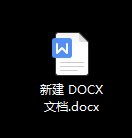 2/6
2/6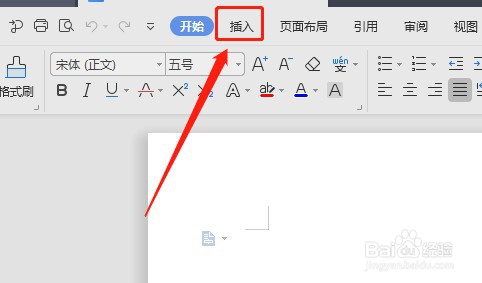 3/6
3/6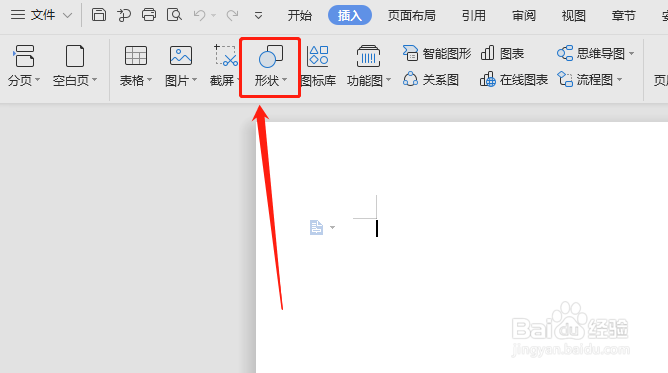 4/6
4/6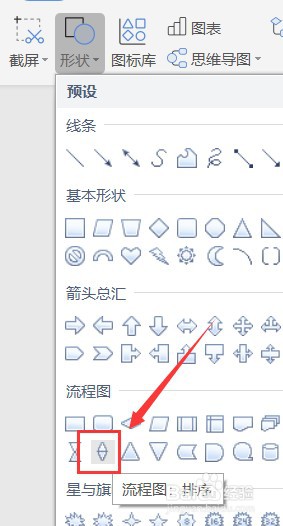 5/6
5/6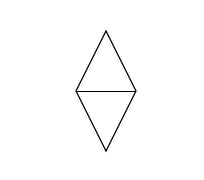 6/6
6/6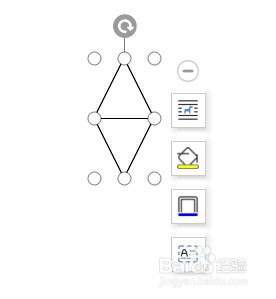 WORDWPS文档
WORDWPS文档
双击打开Word
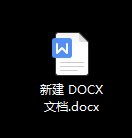 2/6
2/6点击Word文档上方的【插入】
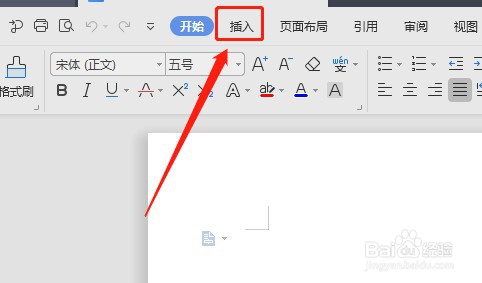 3/6
3/6点击工具栏里面的【形状】
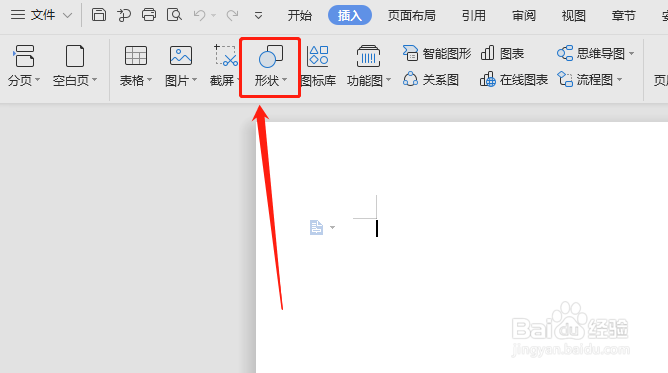 4/6
4/6在【流程图】里面找到【流程图:排序】图标,单击【流程图:排序】图标
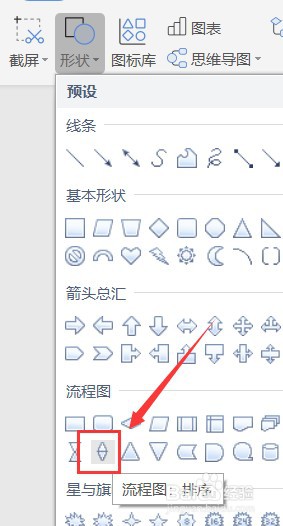 5/6
5/6在文档空白处按住鼠标左键不放,拉动鼠攀常屈标,这样就会插入一个【流程图:排序】
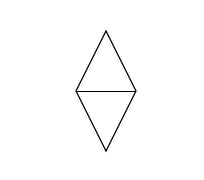 6/6
6/6点击【流程图:排鉴侨序】,鼠标放到亲哄【流程图:排序】四周的圆圈,然后按住鼠标左键不放拉动鼠标,就可以改变【流程图:排序】的大小
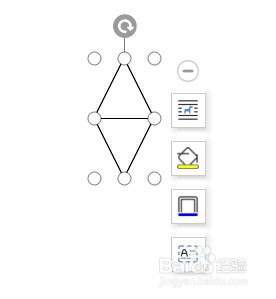 WORDWPS文档
WORDWPS文档 版权声明:
1、本文系转载,版权归原作者所有,旨在传递信息,不代表看本站的观点和立场。
2、本站仅提供信息发布平台,不承担相关法律责任。
3、若侵犯您的版权或隐私,请联系本站管理员删除。
4、文章链接:http://www.1haoku.cn/art_20655.html
上一篇:机械师T58-V 声卡驱动安装教程
下一篇:自然人电子税务局怎么删除离职人员
 订阅
订阅